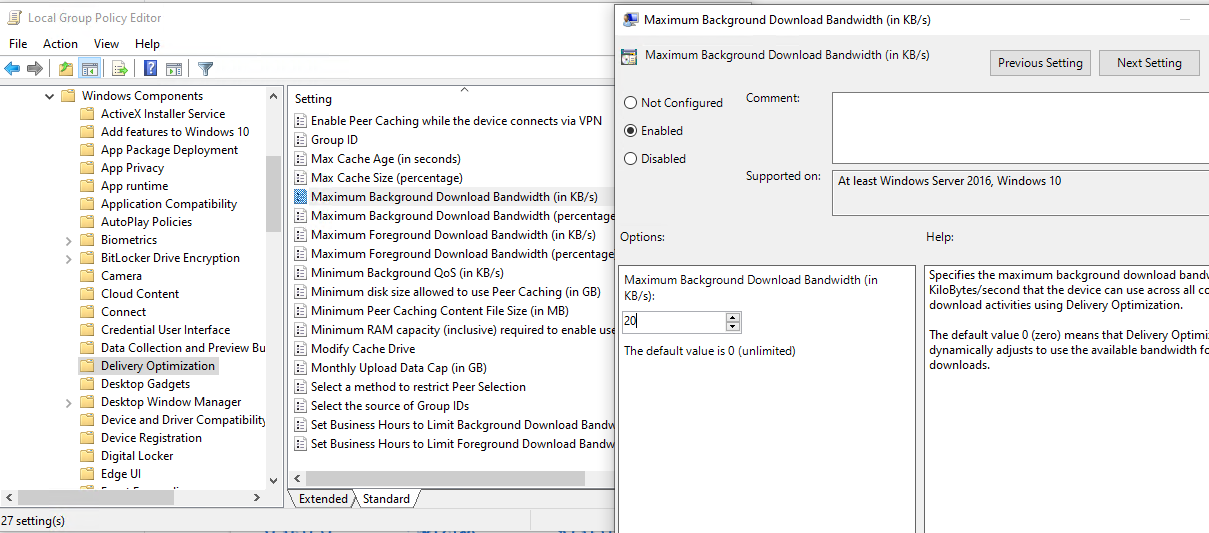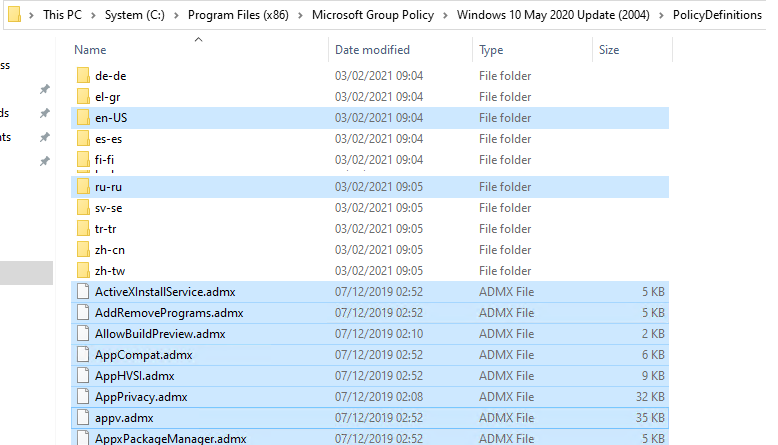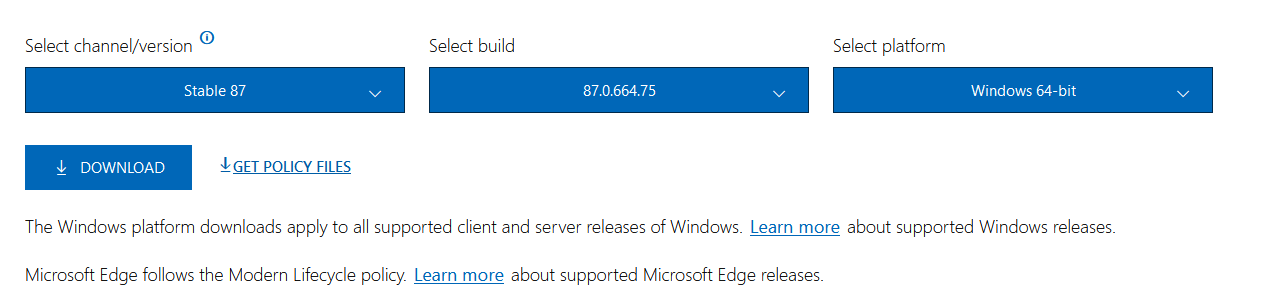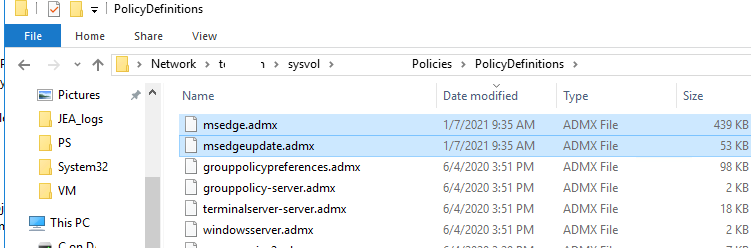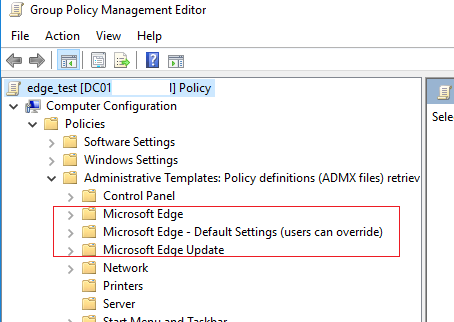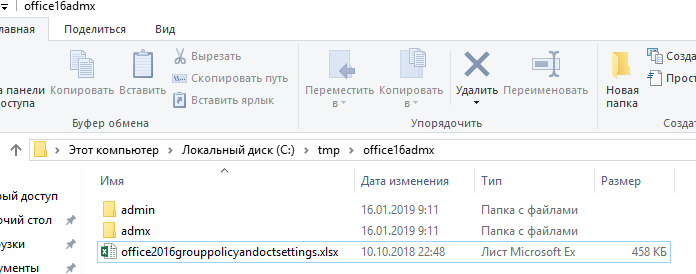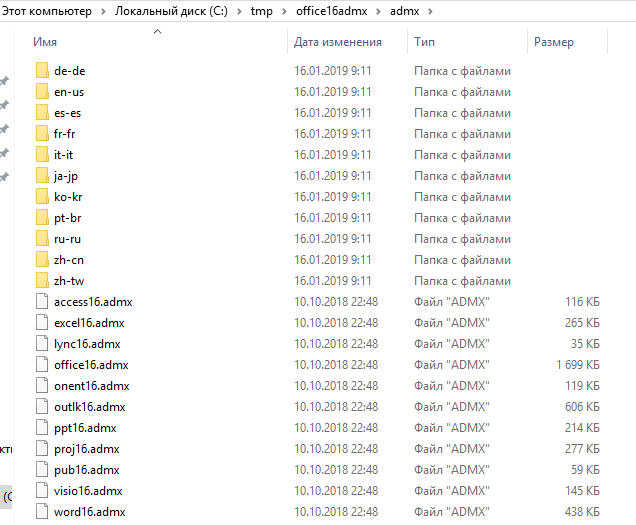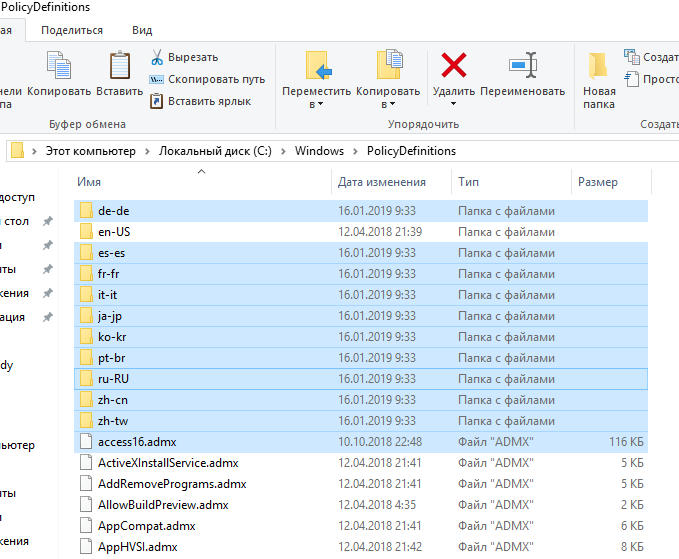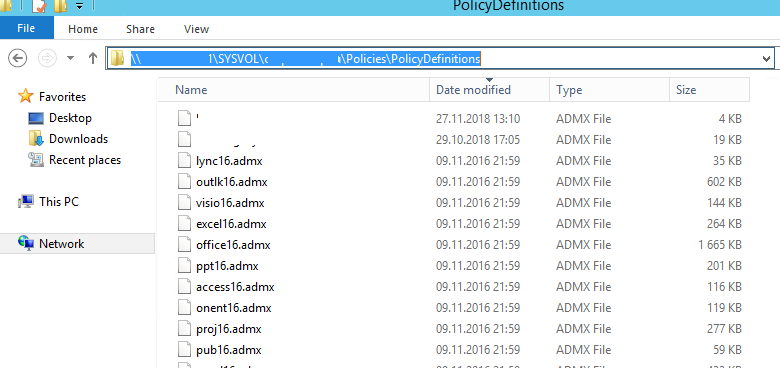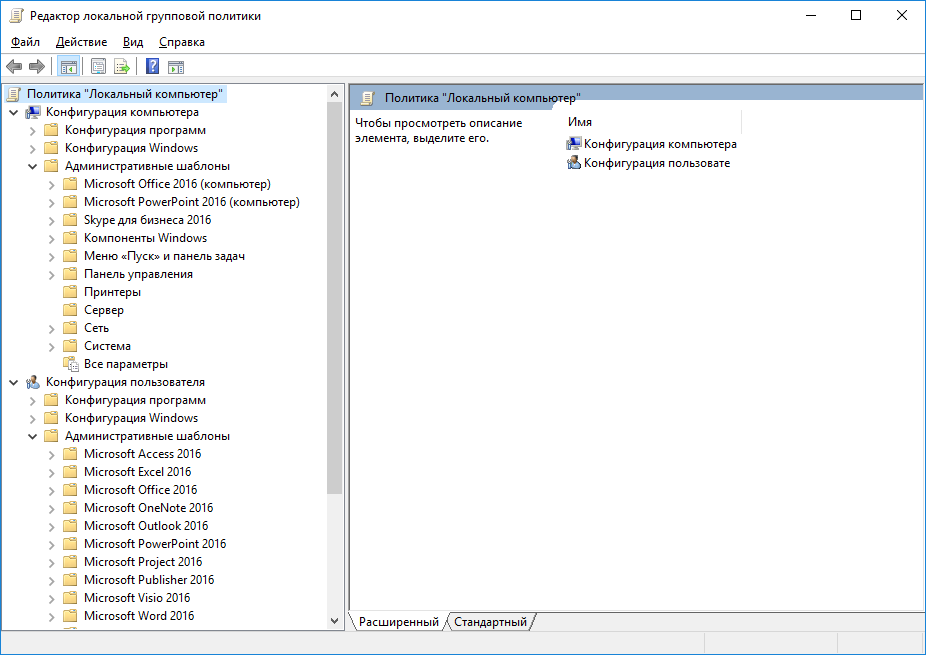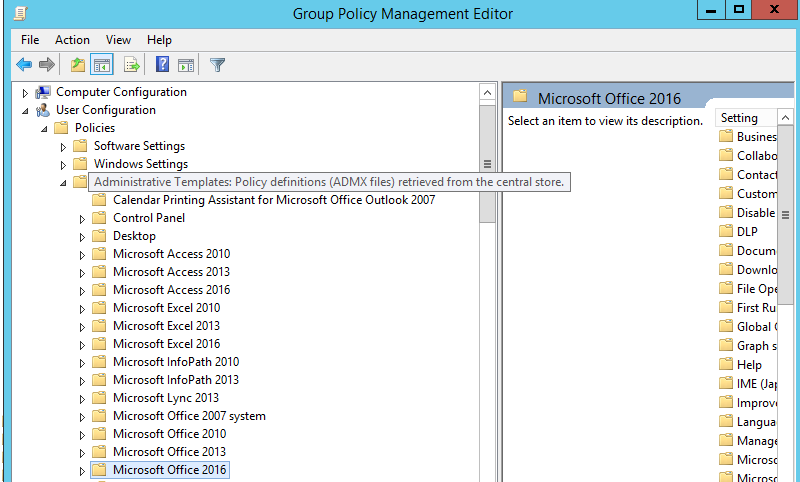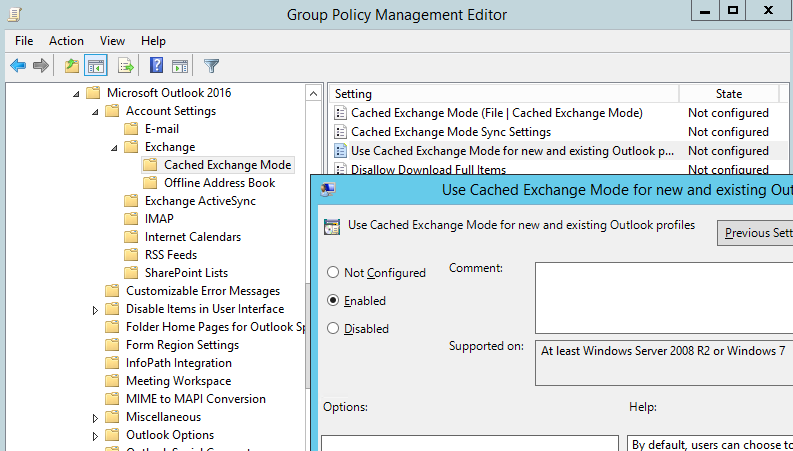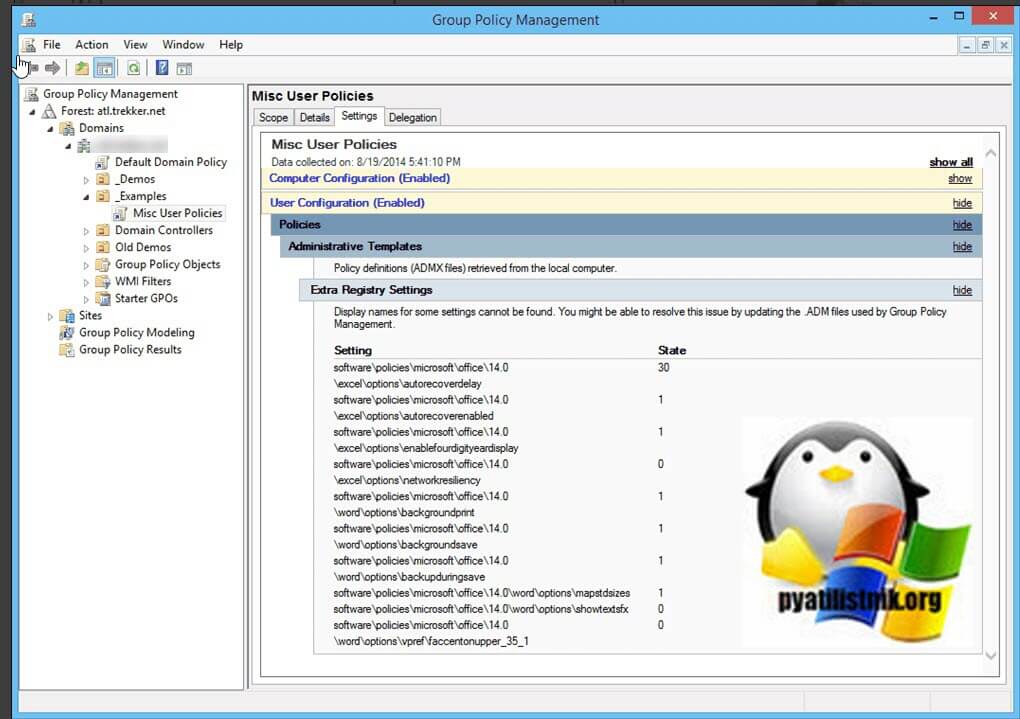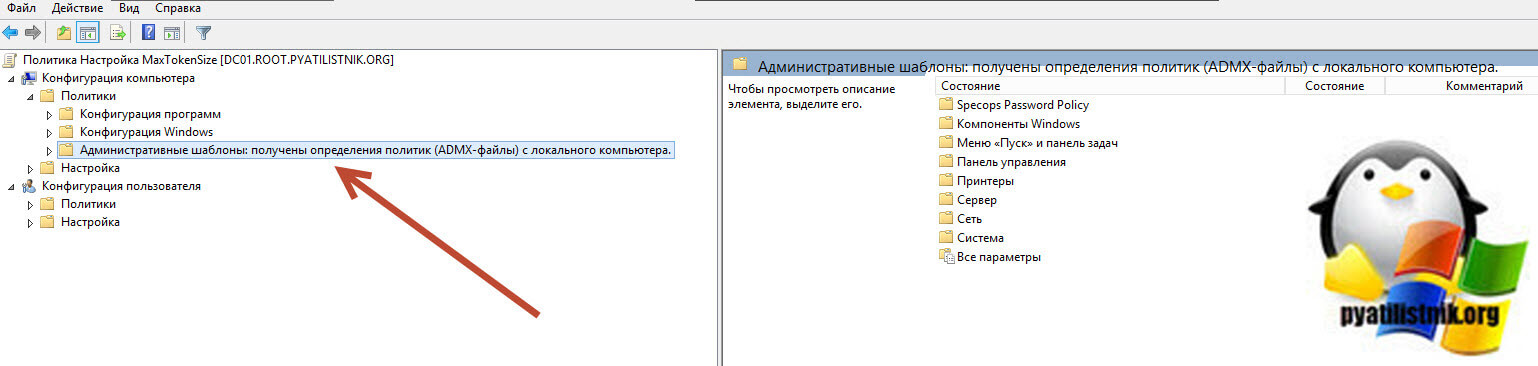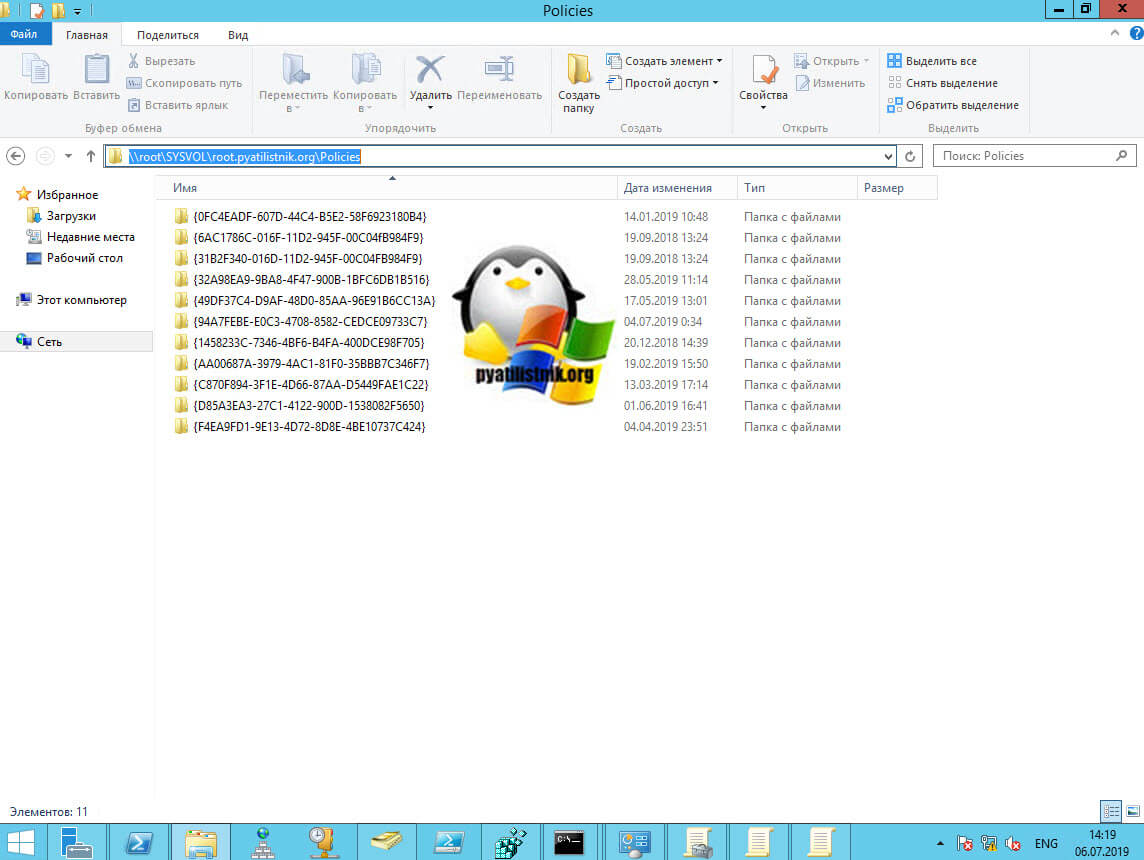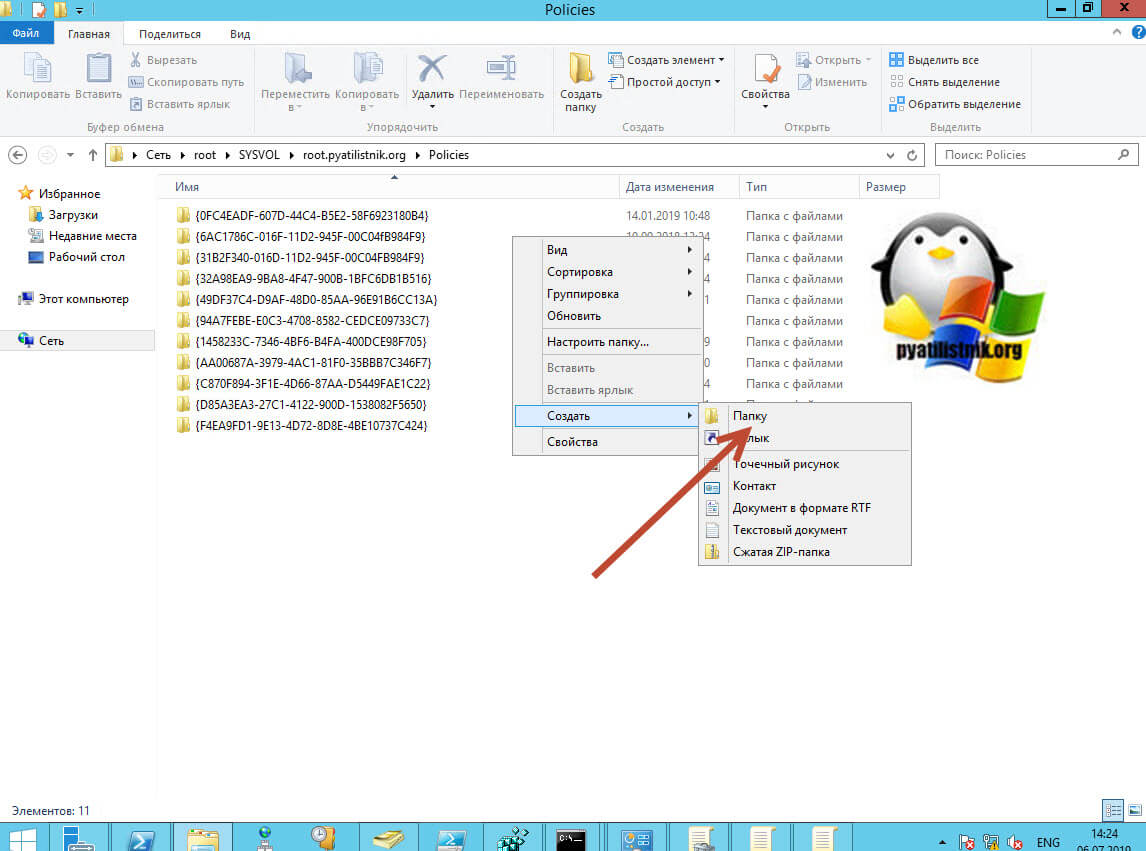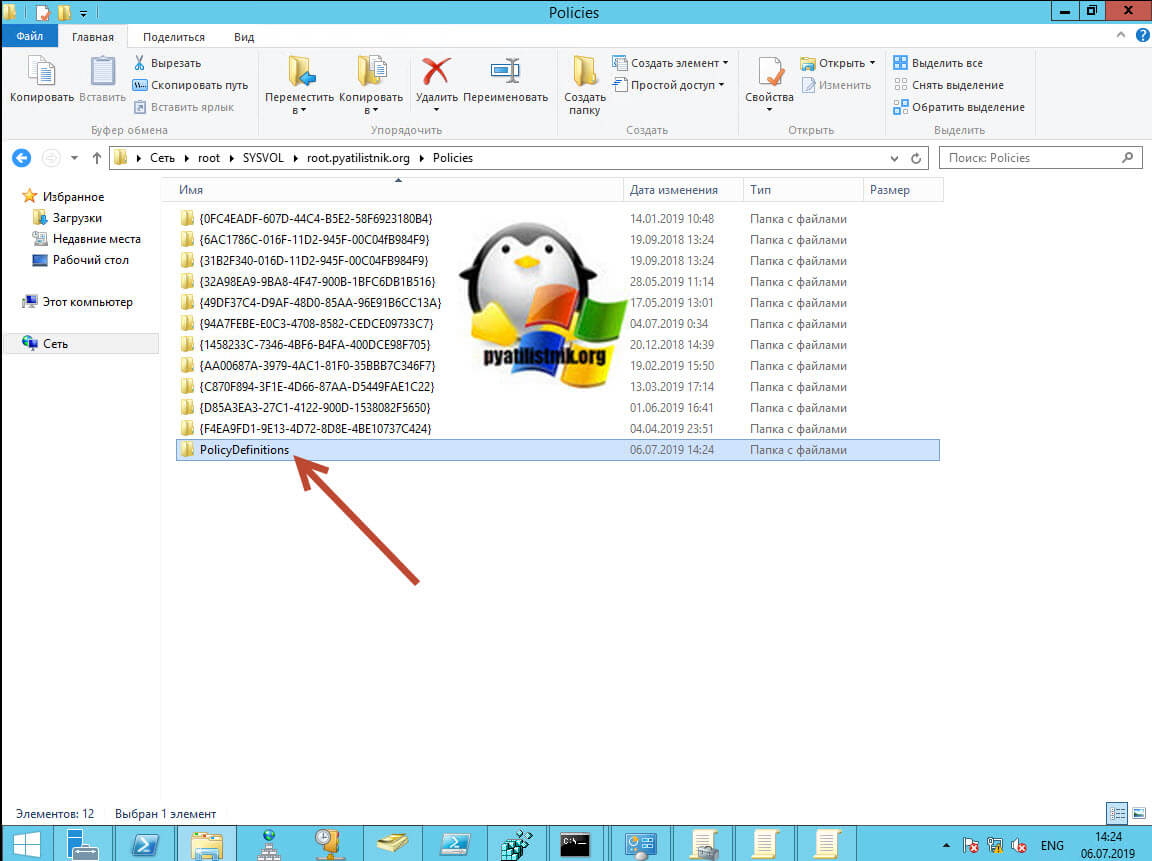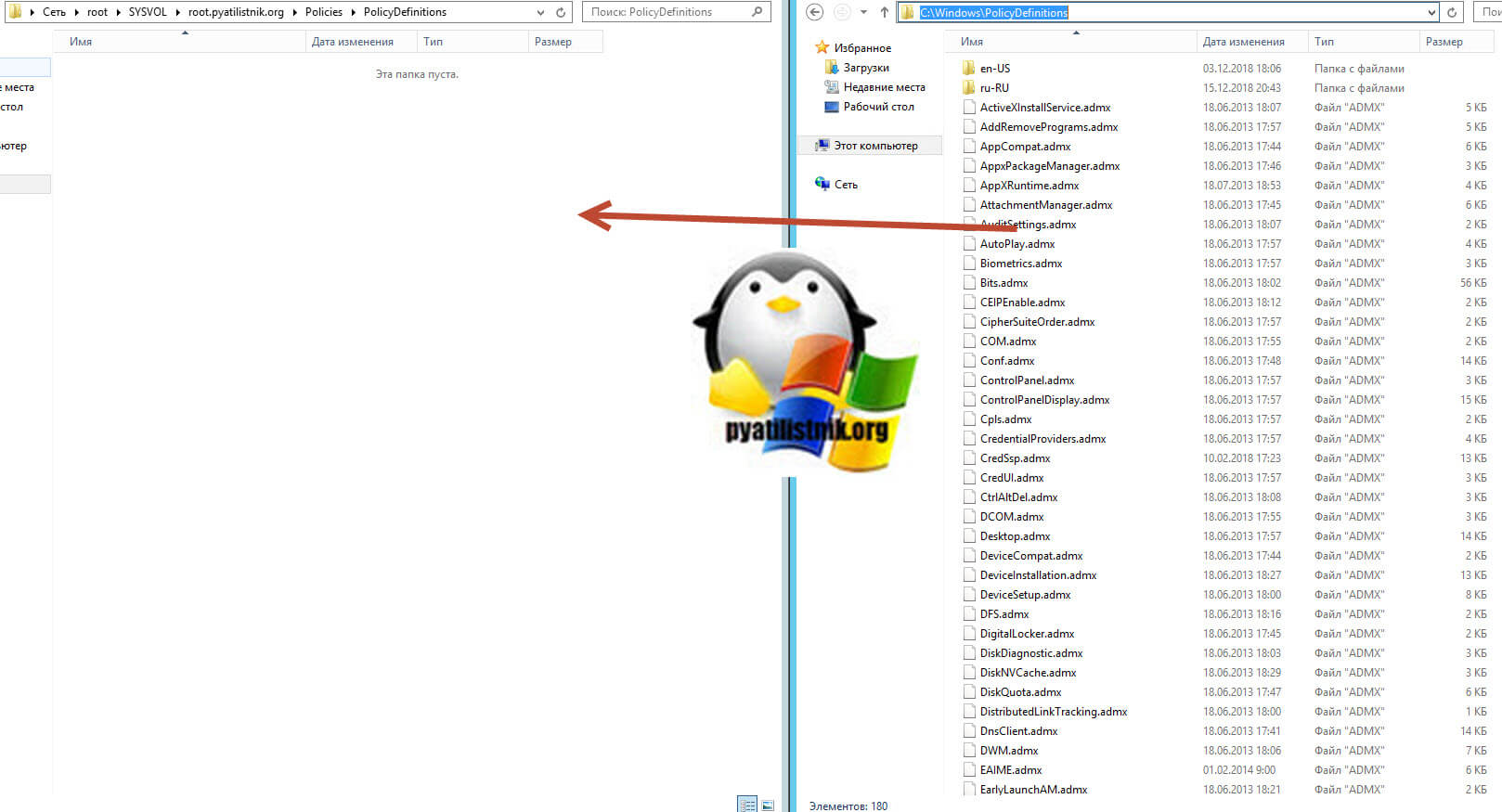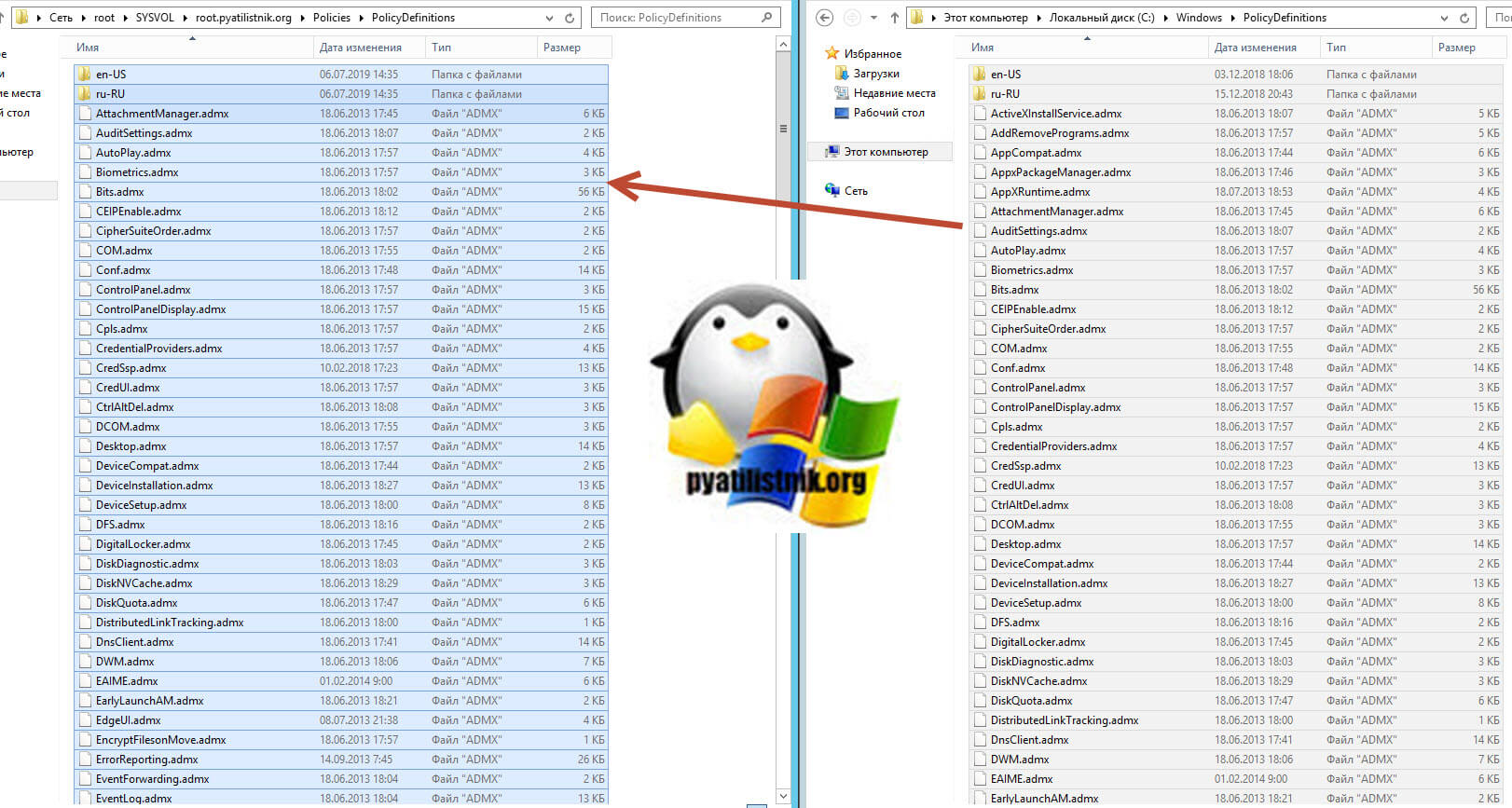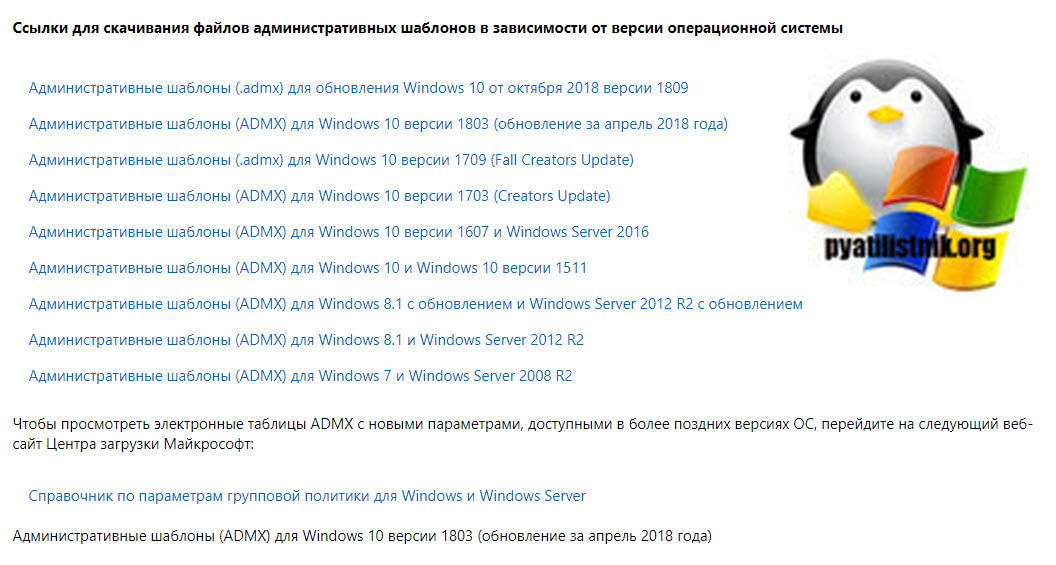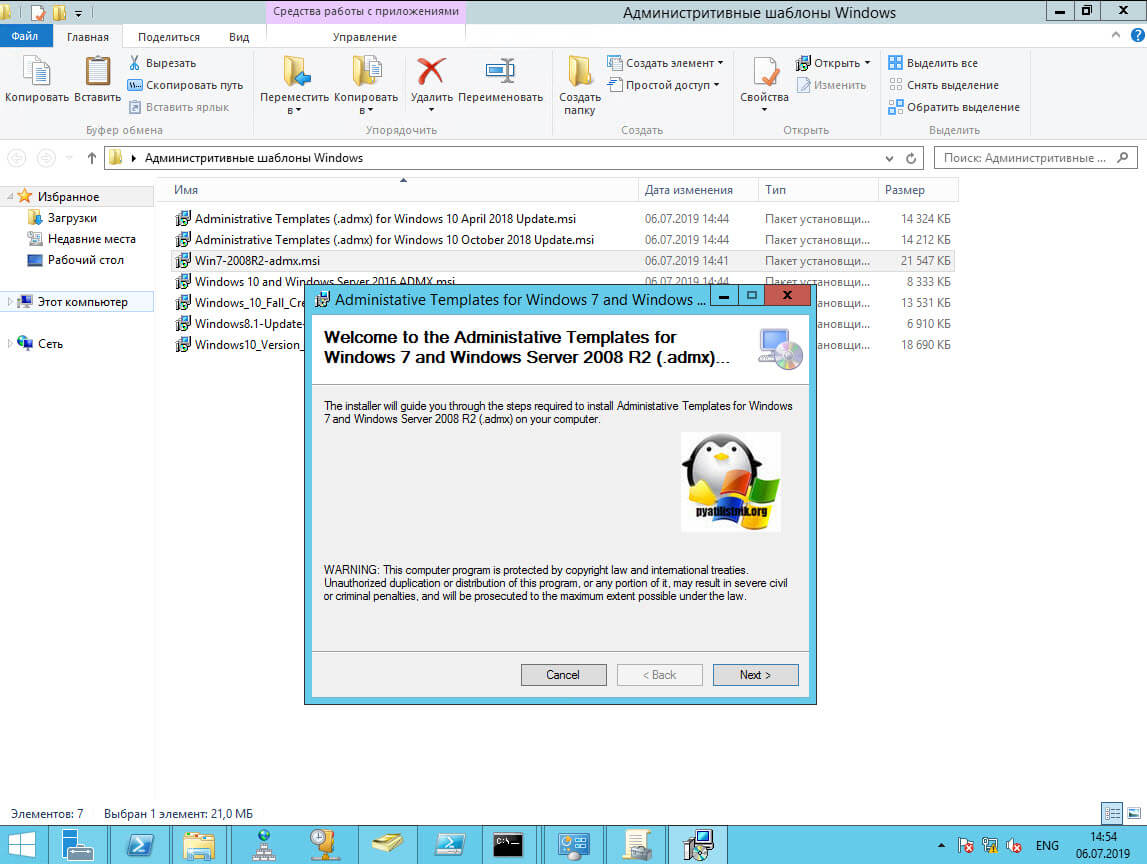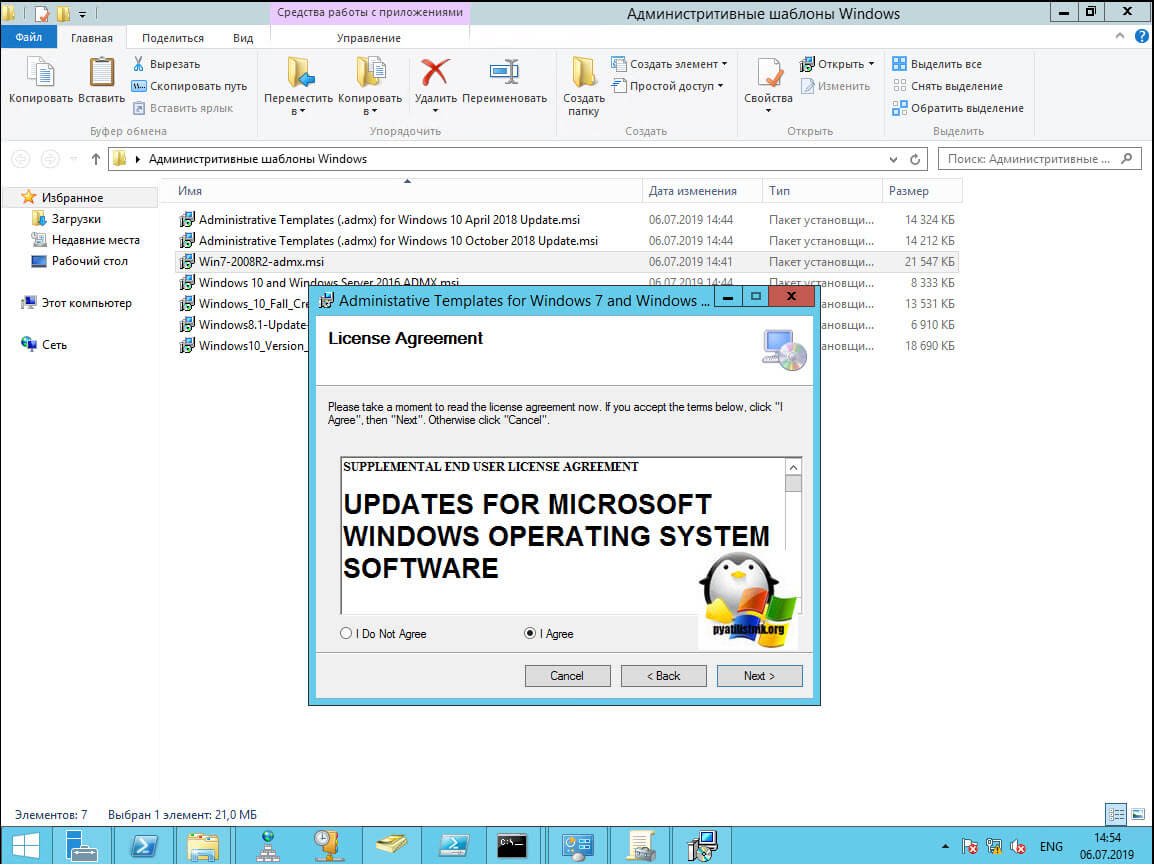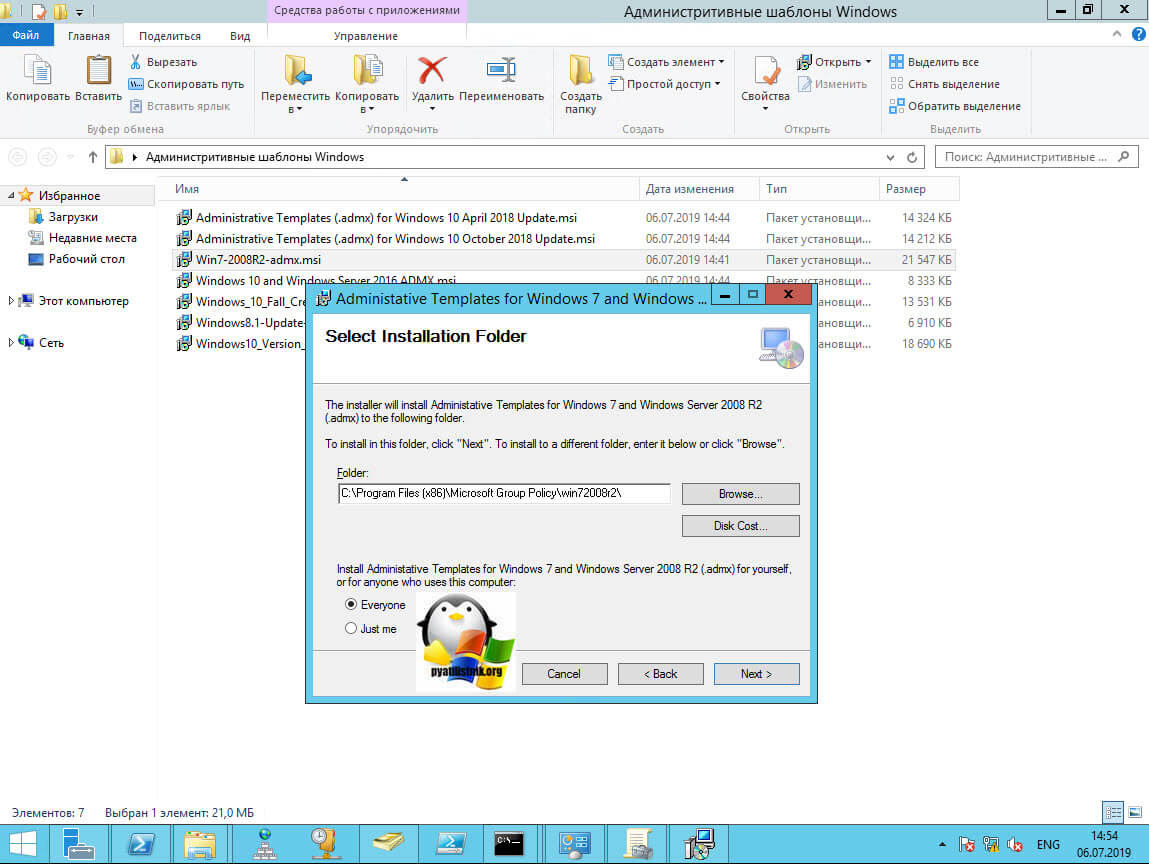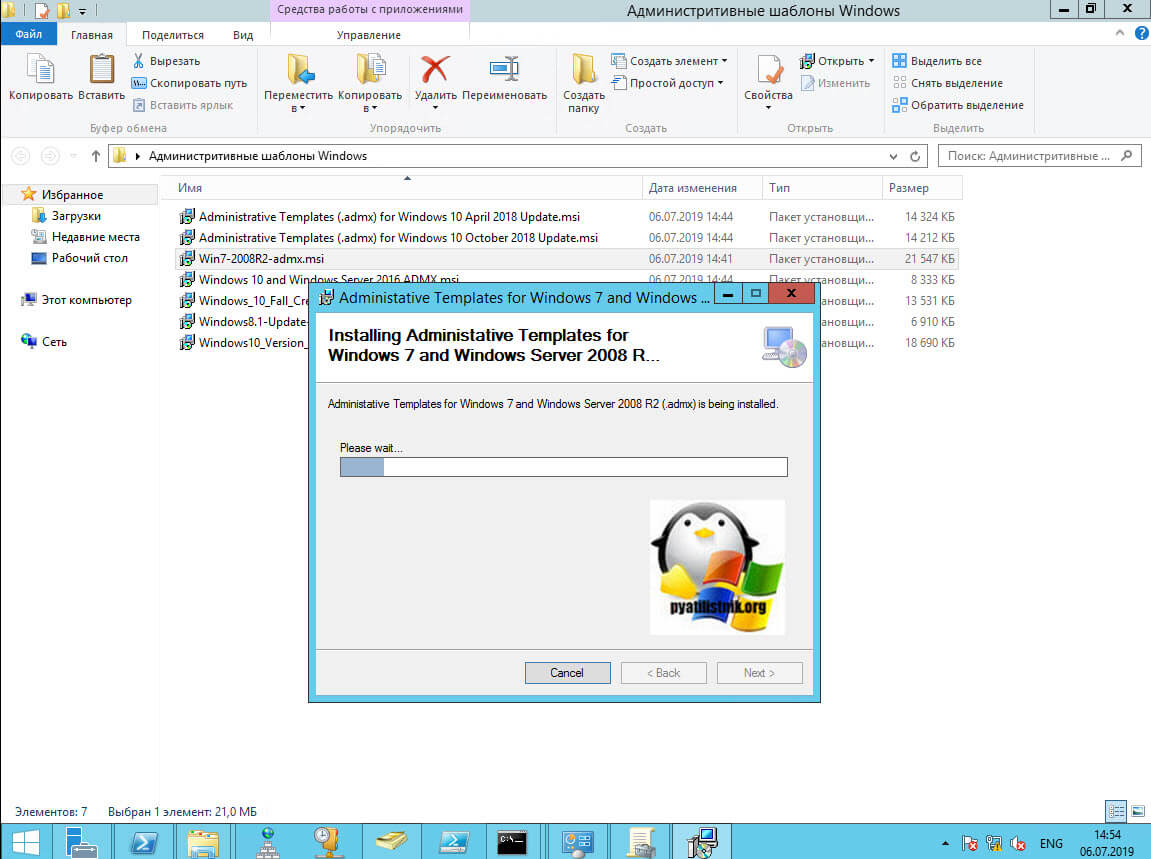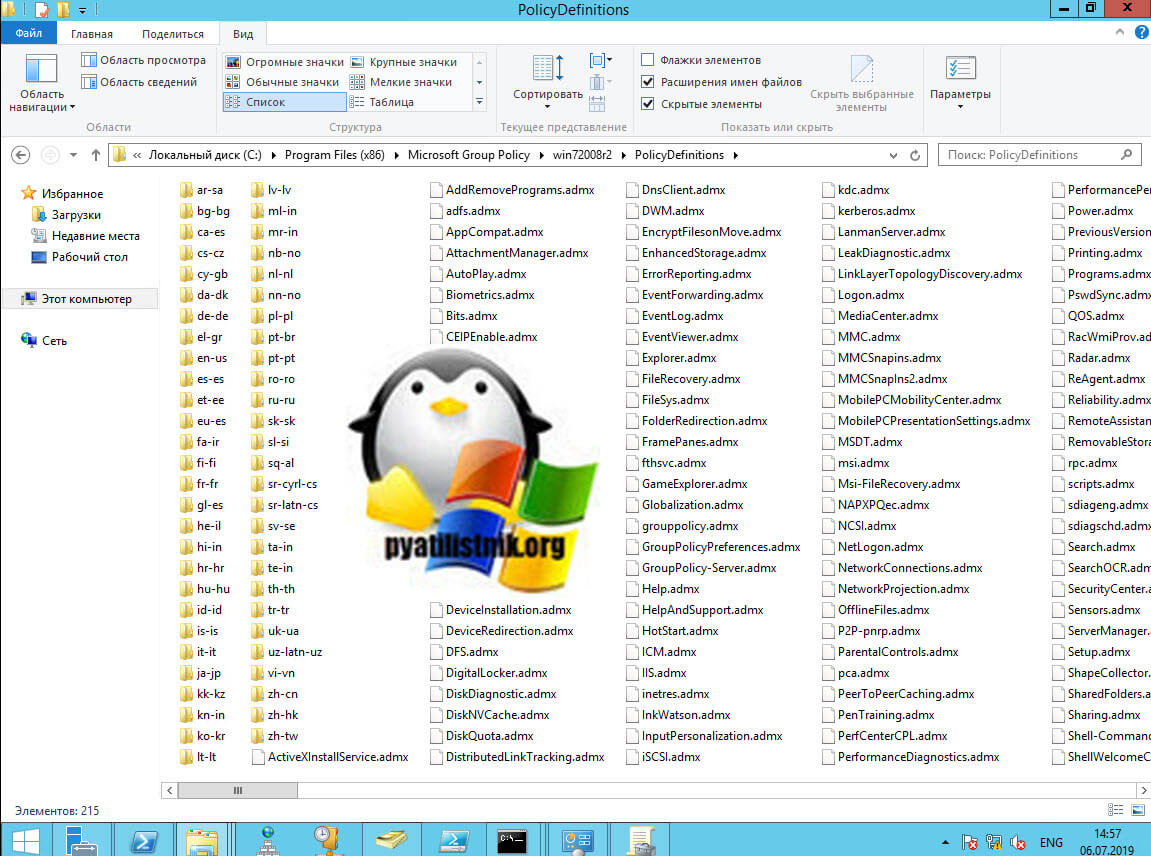- Обновление/установка административных шаблонов групповых политик (ADMX)
- Обновление ADMX шаблонов GPO при апгрейде билда Windows 10 на клиентах
- Установка нового административного шаблона в домене Active Directory
- Административные шаблоны для управления настройками MS Office с помощью GPO
- Установка административных шаблонов политик Office 2016, 2019 и Office 365
- Управление настройками программ пакета Office 2016/2019 с помощью GPO
- Административные шаблоны установка windows
- Для чего придумали центральное хранилище административных шаблонов
- Что такое административный шаблон
- Сравнение расположения локальных ADM- и ADMX-файлов
- Расположение ADMX-файлов доменных политик
- Как создать центральное хранилище административных шаблонов GPO
- Как добавить самые свежие версии административных шаблонов
Обновление/установка административных шаблонов групповых политик (ADMX)
В этой статье мы рассмотрим особенности процесса обновления (установки) новых административных шаблонов GPO (admx) в домене Active при обновлении билда Windows 10 или Windows Server 2016/2019 на устройствах.
Обновление ADMX шаблонов GPO при апгрейде билда Windows 10 на клиентах
В связи с тем, что Microsoft постоянно обновляет свои операционные системы и добавляет в них различный функционал, одновременно с этим она выпускает новые административные шаблоны. Чтобы администратор мог централизованной управлять новыми функциями Windows через GPO, ему необходимо регулярно обновлять административные шаблоны в домене AD.
Например, у вас имеется домен на базе Windows Server 2016 и компьютеры в домене, которые обновились до билда Windows 10 2004. В этом билде, например, появилась новая опция Delivery Optimization для управления механизмом Windows Update for Business (WUfB). Теперь вы можете указать максимальную пропускную способность, которую технология Delivery Optimization может использовать для фоновой загрузки обновлений.
Опция Maximum Foreground Download Bandwidth (in kb/s) доступа в следующем разделе локального редактора групповой политике (gpedit.msc) на компьютерах с Windows 10 2004 (20H2): Computer Configuration -> Policies -> Administrative Templates -> Windows Components -> Delivery Optimization.
Но вы не сможете настроить этот параметр на всех компьютерах с помощью доменных групповых политик, т.к. в консоли редактора GPO ( gpmc.msc ) этот параметр политики отсутствует, т.к. в хранилище шаблонов на DC новых параметров нет (их можно использовать только на в локальных политиках или MLGPO на компьютере с новым билдом Windows 10).
В этом случае вам нужно обновить административные шаблоны GPO на контроллерах домена. Рассмотрим как это сделать:
- Перейдите на страницу загрузки административных шаблонов для максимального билда Windows 10, которые используется у вас в домене. В нашем случае это Windows 10 2004. Проще всего выполнить поиск в google по ключевой фразе “Administrative Templates (.admx) for Windows 10 2004”;
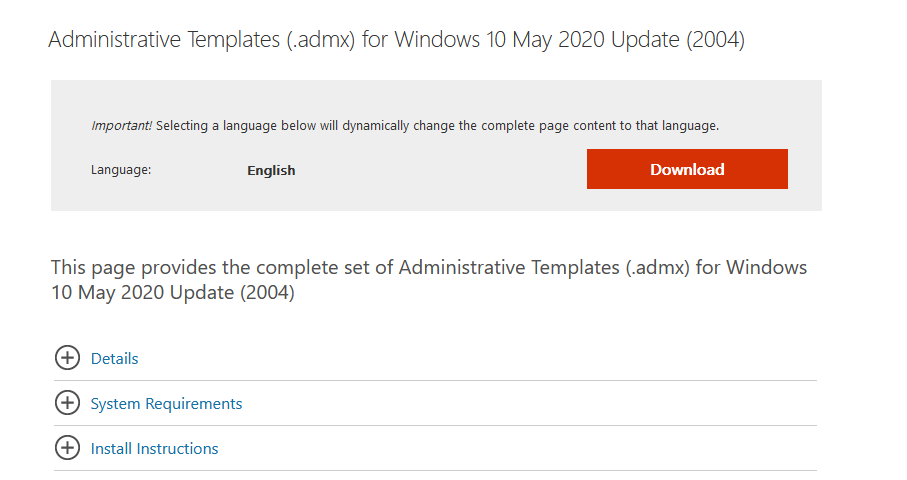
Установка нового административного шаблона в домене Active Directory
Аналогичным образом устанавливаются новые административные шаблоны. Например, вы планируете использовать групповые политики для управления параметрами браузера Edge Chromium на компьютерах пользователей. Административные шаблоны для Edge Chromium отсутствуют как в Windows 10 2004, так и в 20H2. Вам придется вручную скачать файлы политик Edge Chromium и скопировать admx файлы в каталог PolicyDefinitions на контролере домена.
- Перейдите нас страницу Microsoft Edge for business (https://www.microsoft.com/en-us/edge/business/download);
- Выберите версию, билд и платформу Edge, которую вы хотите использовать. Нажмите кнопку Get Policy Files;
- Распакуйте файл MicrosoftEdgePolicyTemplates.cab ;
- Перейдите в каталог \MicrosoftEdgePolicyTemplates\windows\admx . Cкопируйте файлы msedge.admx,msedgeupdate.admx и каталоги с языковыми пакетами (например, ru-RU и en-US) в центральное хранилище политик на контроллере домена (\\winitpro.ru\SYSVOL\winitpro.ru\Policies\PolicyDefinitions);
- Убедитесь, что новые разделы политик для настройки параметров Microsoft Edge появились в доменном редакторе GPO.
Если у вас в компании используется несколько версий ПО, которыми вы хотите управлять через GPO, последовательно загрузите и установите на DC все admx для всех версий, начиная с самой старой (admx шаблоны для актуальной версии софта нужно устанавливать в последнюю очередь).
Административные шаблоны для управления настройками MS Office с помощью GPO
Для централизованного управления настройками программ пакета офисных программ Microsoft Office (Word, Excel. Outlook, Visio, PowerPoint и т.д.) с помощью групповых политик в домене существуют специальные административные ADMX шаблоны. Данные административные шаблоны позволяют задать одинаковые настройки программ MS Office сразу на множестве компьютеров домена.
По умолчанию ADMX шаблоны для MS Office не устанавливаются в системе при развертывании домена Active Directory или установке программ пакета MS Office. Администраторы должны скачать и развернуть пакет административных шаблонов для Office вручную.
Для каждой версии MS Office используется свой версия административных шаблонов. Ниже перечислены списки для загрузки административных шаблонов для разных версий Office.
- Административные шаблоны групповых политик для Office 2010 — https://www.microsoft.com/en-us/download/details.aspx?id=18968;
- Административные шаблоны групповых для политик Office 2013 — https://www.microsoft.com/en-us/download/details.aspx?id=35554;
- Административные шаблоны групповых политик для Office 2016, Office 2019 и Office 365https://www.microsoft.com/en-us/download/details.aspx?id=49030.
В этой статье мы покажем, как установить и использовать административные шаблоны групповых политик для управления программами из пакета Office 2016. Эти шаблоны политик можно использовать для настройки параметров Office 365 ProPlus, Office 2019 (см. отличия между Office 2016 и Office 365) и Office 2016 на Windows 10 , Windows 7, Windows 8.1, Windows Server 2012, Windows Server 2016.
Установка административных шаблонов политик Office 2016, 2019 и Office 365
Перейдите на страницу загрузки ADMX шаблонов GPO для Office 2016. Обратите внимание, что вам предлагается скачать 32 или 64 битную версию шаблонов. Это не означает, что если на компьютерах пользователей установлена 32 битная версия Office 2016, то вам нужно качать файл admintemplates_x86_4768-1000_en-us.exe, а если используется MS Office x64 — admintemplates_x64. В обоих архивах используются одинаковые версии ADMX и ADML файлов. Разрядность относится только к версии утилиты Office Customization Tool, которая используется для предварительной настройки программ MS Office перед развертыванием (в нашей статье этот функционал не затрагивается). Поэтому вы можете скачать любую версию файла.
Распакуйте скачанный файл. Архив содержит:
- Каталог admin – в нем хранится набор OPAX/OPAL файлов для настройки дистрибутива Office 2016 перед развертыванием с помощью Office Customization Tool (OCT). В нашем случае этот каталог не используется;
- Каталог admx — набор admx и adml файлов для редактора групповых политики;
- Файл office2016grouppolicyandoctsettings.xlsx — Excel файл с описанием всех групповых политик и соответствия между настройками GPO и ключей реестра для продуктов Office).
Обратите внимание на структуру файлов в каталоге admx. В каталогах с названием языка содержатся adml файлы с языковыми настройками для административных шаблонов GPO для разных языков. В каталоге ru-ru есть файлы с описанием политик на русском языке.
В пакете содержатся отдельные ADMX файлы шаблонов для управления настройками следующих продуктов MS Office 2016:
- access16.admx — Microsoft Access 2016;
- excel16.admx — Microsoft Excel 2016;
- lync16.admx — Microsoft Lync (Skype for Business) 2016;
- office16.admx – общие настройки MS Office;
- onent16.admx — OneNote 2016;
- outlk16.admx – Outlook 2016;
- ppt16.admx — PowerPoint 2016;
- proj16.admx — Microsoft Project 2016;
- pub16.admx — Microsoft Publisher 2016;
- visio16.admx — Visio 2016;
- word16.admx — Microsoft Word 2016.
На отдельном компьютере вы можете подключить данные административные шаблоны в редактор локальных групповых политик gpedit.msc, скопировав содержимое каталога Admx в локальный каталог C:\Windows\PolicyDefinitions.
Если вы хотите использовать административные шаблоны политик Office для управления настройками на компьютерах домена, необходимо скопировать (с перезаписью) файлы политик в каталог \\winitpro.ru\SYSVOL\winitpro.ru\policies\PolicyDefinitions на контроллере домена (каталог PolicyDefinitions придется создать вручную, если его еще нет). Этот каталог является централизованным хранилищем административных шаблонов (Group Policy Central Store).
Теперь, если открыть редактор локальной групповой политики (gpedit.msc) или редактор доменных политик Group Policy Management Console (gpmc.msc), вы увидите, что в консоли GPO в разделе административных шаблонов пользователя (User Configuration) и компьютера (Computer Configuration) появятся новые разделы для управления продуктами Office 2016.
Аналогичным образом вы можете скопировать в центральное хранилище PolicyDefinitions на контроллере домене административные шаблоны для Office 2010 и Office 2013 (если они используются на ПК в вашем домене). На скриншоте ниже видно, что в консоли редактора GPO присутствуют административные шаблоны для Office 2007, 2010, 2013 и 2016. Все эти шаблоны хранятся на контролере домена (об этом свидетельствует надпись Policy definitions (ADMX files) retrieved from the central store).
Управление настройками программ пакета Office 2016/2019 с помощью GPO
Предположим, нам нужно на всех компьютерах домена изменить настройки некоторых программ из пакета Office. Если вы не знаете, в каком разделе дерева GPO настраивается конкретный параметр программы пакета Office, вы можете найти его в файле office2016grouppolicyandoctsettings.xlsx.
- Откройте консоль редактирования доменных политик GPMC.msc и создайте новый объект GPO;
- Перейдите в режим редактирования созданного объекта GPO;
- Включим следующие политики:
- Включим режим кэширования Exchange для Outlook 2016 – политика Use Cached Exchange Mode for new and existing Outlook profiles в разделе User Configuration –> Policies –> Administrative Templates –> Microsoft Outlook 2016 –> Account Settings–> Exchange–> Cached Exchange Mode;
- Запретим предварительный просмотр вложнений в Outlook политика Do not allow attachment previewing in Outlook (раздел User Configuration –> Policies –> Administrative Templates –> Microsoft Outlook 2016 –> Preferences –> E-Mail Options);
- Отключим возможность запуска макросов в Word 2016 – политика VBA Macro Notification Settings со значением Disable All With Notification (раздел … Microsoft Word 2016 –> Word Options –> Security –> Trust Center).
- Включим режим кэширования Exchange для Outlook 2016 – политика Use Cached Exchange Mode for new and existing Outlook profiles в разделе User Configuration –> Policies –> Administrative Templates –> Microsoft Outlook 2016 –> Account Settings–> Exchange–> Cached Exchange Mode;
- Осталось назначить данную политику на OU с пользователями (Link an Existing GPO) и после обновления политик на клиентах к Outlook 2016 и Word 2016 применятся новые настройки.
Итак, мы рассмотрели, как управлять настройками программ Word, Access, Excel, Outlook и т.д. на компьютерах домена с помощью ADMX шаблонов групповых политик.
Административные шаблоны установка windows
Добрый день! Уважаемые коллеги и пользователи одного из популярнейших IT блогов России Pyatilistnik.org. В прошлый раз мы с вами успешно решили проблему с черным экраном Windows 10, где я получил много благодарственных комментариев. Движемся дальше и сегодня мы поговорим, что такое центральное хранилище административных шаблонов групповой политики, рассмотрим для чего все это нужно и как внедряется. Уверяю вас, что любой системный администратор у которого есть структура AD просто обязан использовать данную вещь. Уверен, что вам будет интересно.
Для чего придумали центральное хранилище административных шаблонов
Если вы управляли групповой политикой в домене Active Directory в течение какого-то времени, то вам, вероятно, нужно будет в какой-то момент установить файлы ADMX для поддержки нового или обновленного приложения. например Google Chrome, Microsoft Office или Mozilla Firefox, которые по умолчанию не идут. Если вы находитесь в небольшой среде или у вас только несколько администраторов групповой политики, процесс обновления довольно прост: Вы копируйте новые файлы ADMX в папку C:\Windows\ PolicyDefinitions\ на станции управления, копируйте файлы ADML в правильную языковую подпапку, и все готово. Затем, если у вас есть другие администраторы групповой политики, убедиться, что файлы разосланы и им. Но когда у вас компьютеров в сети много или очень много, такое ручное копирование новых файлов ADMX становится весьма трудоемким процессом. Сама Active Directory задумывалась, как централизованная база данных и тут ключевое слово «Централизованное». Из чего следует вывод, что нам нужно как-то централизованно управлять административными шаблонами и и применять их к клиентским и серверным компьютерам.
Проблема заключается в том, что поддерживать файлы ADMX и ADML обновленными в очень большом количестве систем сложно. Если у вас много людей, управляющих групповой политикой, это практически невозможно. Даже если вы имеете дело только с одной станцией управления, если вы забудете скопировать содержимое папки PolicyDefinitions на новый компьютер, это может привести к появлению страшного списка «Дополнительные параметры реестра» в следующий раз, когда вам потребуется изменить объект групповой политики (GPO), потому что Консоль управления групповой политикой (GPMC) не может найти файлы ADMX и ADML, необходимые для правильного отображения параметров.
Именно здесь центральное хранилище групповой политики (Group Policy Central Store) может быть полезно вам и вашей организации. Центральное хранилище — это хранилище файлов ADMX и ADML, которые хранятся в папке SYSVOL вашего домена. Когда центральное хранилище настроено для домена, станции управления используют папку PolicyDefinitions в центральном хранилище вместо своей локальной копии файлов ADMX/ADML в C:\Windows\PolicyDefinitions\. Это дает вам одно место для обновления и гарантирует, что все администраторы групповой политики используют один и тот же набор файлов ADMX/ADML без необходимости распространять обновления на несколько компьютеров или серверов.
Что такое административный шаблон
Административные шаблон — это специализированный, текстовый файл, задачей которого выступает управление изменениями реестра на рабочих станциях Windows, для пользователя и компьютера. Данный файл посредством графической консоли «Управление групповой политикой (GPME)» позволяет в удобном виде менять данные настройки, которые потом по выбранному фильтру, будут применены к объекту пользователя, компьютера или обоим сразу. Данные административные шаблоны могут распространятся для разных программных продуктов отдельно и не быть в составе операционной системы Windows по умолчанию. Начиная с Windows Vista, Windows Server 2008 и выше административные шаблоны состоят из двух файлов XNL.
Сравнение расположения локальных ADM- и ADMX-файлов
Начиная с Windows Vista и дальше, параметры административных шаблонов GPO будут располагаться в виде файлов ADMX, локально на компьютере. ADMX файлы теперь будут лежать в другом каталоге, в отличие от старых ADM-файлов.
- ADM-файл лежит по пути %systemroot%\inf
- Независимый от языка локализации ADMX-файл (.admx) лежит по пути %systemroot%\policyDefinitions
- Ориентированный на конкретный язык ADMX-файл (.adml) лежит по пути %systemroot%\policyDefinitions\[MUIculture]
Расположение ADMX-файлов доменных политик
- Независимый от языка локализации ADMX-файл (.admx) лежит по пути %systemroot%\sysvol\domain\policies\PolicyDefinitions
- Ориентированный на конкретный язык ADMX-файл (.adml) лежит по пути %systemroot%\sysvol\domain\policies\PolicyDefinitions\[MUIculture]
Как создать центральное хранилище административных шаблонов GPO
Когда я только начинал свой жизненный путь в системном администрировании и знакомился с групповыми политиками, меня уже тогда привлекала внимание надпись «Административные шаблоны получены определения политик (ADMX-файлы) с локального компьютера», после чего я заинтересовался данной темой, о которой прочитал в книге «Настройка Active Directory. Windows Server 2008 (70-640)»
Чтобы создать центральное хранилище, нам нужно создать новую папку на контроллере домена (DC). Технически, не имеет значения, какой DC вы используете; однако если у вас много администраторов групповой политики или если некоторые контроллеры домена медленно реплицируются, вы можете рассмотреть возможность выполнения этого на эмуляторе PDC, поскольку консоль управления групповыми политиками предпочитает подключаться к нему по умолчанию при редактировании групповой политики.
На DC нам нужно создать новую папку PolicyDefinitions по пути:
Создаем тут новую папку с именем PolicyDefinitions.
То же самое можно выполнить и через командную строку, введя вот такую команду:
Далее нам нужно скопировать все наши файлы ADMX и ADML в центральное хранилище. Напоминаю, что каждая операционная система имеет свои административные шаблоны, Windows 7 свои, Windows 8.1 свои, Windows Server 2012 R2 свои. Так как у меня мой тестовый контроллер домена находится на Windows Server 2012 R2, то я начну с него. Откройте папку C:\Windows\PolicyDefinitions и скопируйте ее содержимое в виде ADMX файлов и языковых пакетов в нашу новую папку \\root\SYSVOL\root.pyatilistnik.org\Policies \ PolicyDefinitions. Выделяем нужные файлы и переносим их в папку PolicyDefinitions.
В итоге мои административные шаблоны от Windows Server 2012 R2 попали в мое центральное хранилище GPO.
Как добавить самые свежие версии административных шаблонов
Чтобы иметь возможность добавить самые последние версии ADMX файлов, у вас есть два пути:
- Первый это установить нужную операционную систему, обновить ее полностью, и после это уже скопировать ее содержимое из папки C:\Windows\PolicyDefinitions в вашу папку центрального хранилища административных шаблонов.
- Второй путь, это быстро скачать самые свежие версии с сайта Microsoft и просто все установить, мне кажется, что второй путь самый простой и быстрый.
Начинаем установку нужных вам административных шаблонов.
Принимаем лицензионное соглашение
Обращаем на каталог установки ваших административных шаблонов, именно из данного расположения вы будите копировать в вашу новую папку PolicyDefinitions
Не длительный процесс установки.
Выделяем нужные языки и файлы ADMX и копируем их к вам в центральное хранилище.
Теперь если попробовать отредактировать любой объект GPO вы увидите уже такую надпись: «Административные шаблоны: определения политик (ADMX-файлы) получены из центрального хранилища«